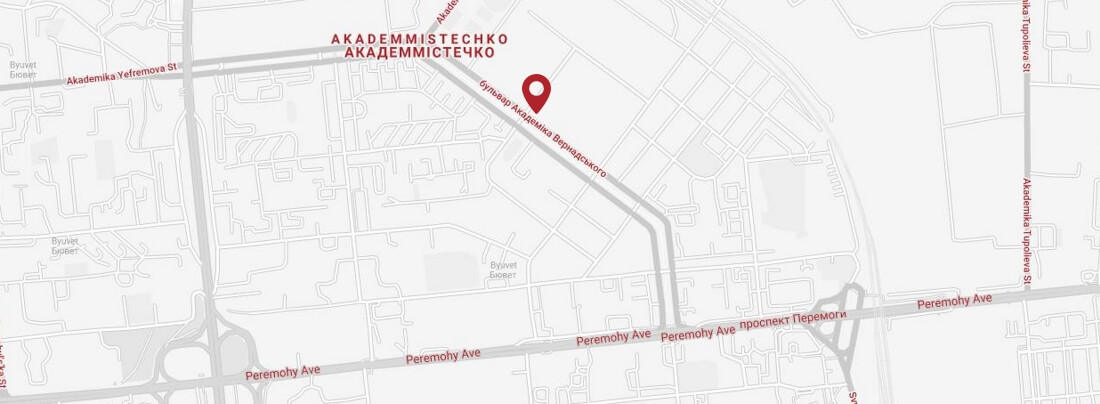3G комплект для видеонаблюдения состоит из роутера Mikrotik RB951UI-**, 3G модема Smartfren Haier CE81B(модем может быть другого оператора) и IP камеры Foscam. Комплект поставляется с предустановленными настройками (данные для подключения прилагаются на листе-вкладыше).
Перед первым включением, подключите 3g модем в usb-порт роутера и подключите роутер блоком питания к электросети 220В. Через 3-5 минут роутер запустится и будет готов к работе. Камера комплектуется блоком питания и usb-шнурком. Подключите к камере блок питания и включите в сеть.

После загрузки роутера и подключения модема к интернету индикатор должен поменять цвет с красного на зелёный и перейти в мигающий режим. Если данный комплект будет установлен в зоне со слабым сигналом, необходимо будет установить дополнительно антенну и подключить переходник от антенны к разъему на модеме.

Настройка и добавление камеры в приложение Foscam Для подключения камеры Вы должны находиться в зоне действия Wi-Fi роутера. 1. Подключите смартфон (планшет) к Wi-Fi сети роутера Mikrotik (название Wi-Fi сети написано на листе-вкладыше). 2. Установите приложение “Foscam”. Загрузить его можно бесплатно с "AppStore" для iPhone/iPad или "Goole Play" для Android. 3. Запустите приложение Foscam.

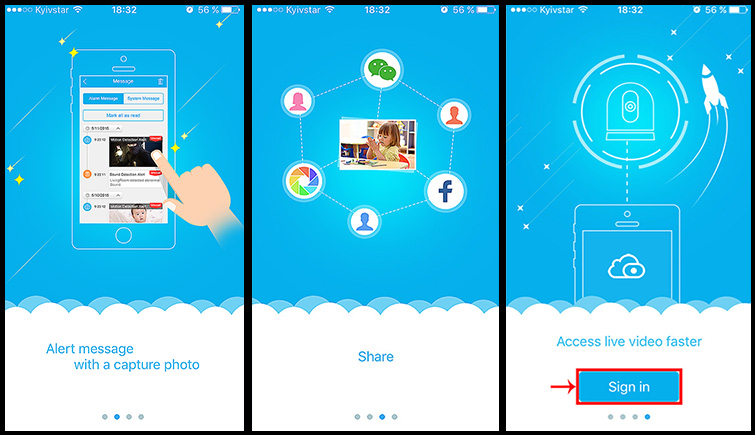
4. Если у Вас нет учетной записи, нажмите «Sign up». Если есть, переходите к пункту « 5 ». Заполните поля (Email address/ Password/ Re-password– введите действующий E-mail и придумайте пароль который должен содержать не менее 6 символов и состоять только из цифр и букв латинского алфавита). Выберите вашу страну из списка (если страны нет в списке выберите значение «Other»). Установите флажок (Consent to terms of service) и нажмите «Register».
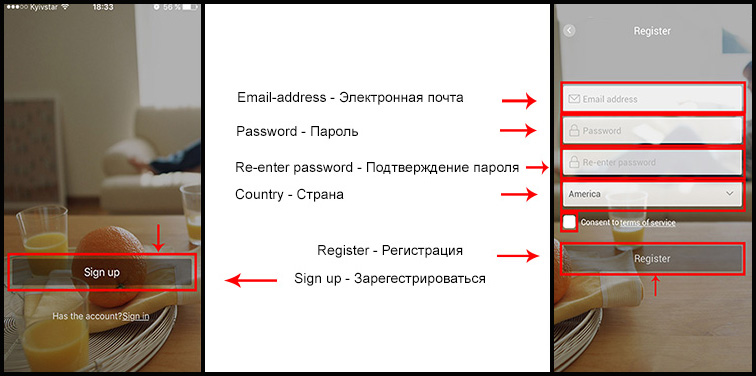
5. Если у Вас есть учетная запись, нажмите «Sign in». Заполнитеполя (Email address/Password) и нажмите «Sign in».
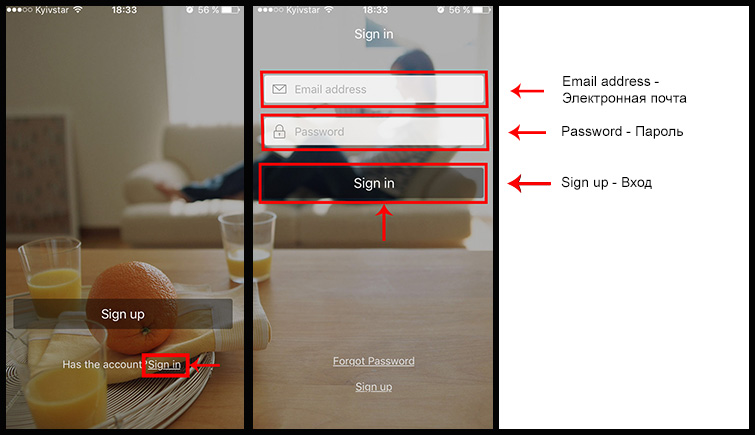
6. Для добавления камеры нажмите знак плюса (Tap ‘+’ to add new camera). 7. Поднесите смартфон к QR-code на камере и отсканируйте его.
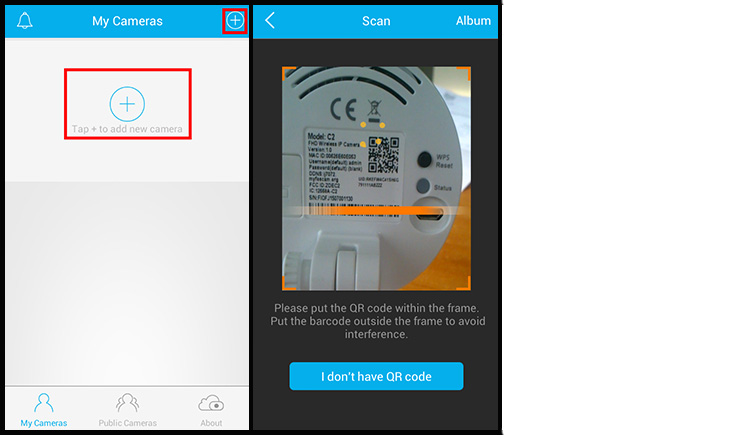
Если вы приобрели Foscam камеру с комплектом, камера добавится в приложение и запросит логин/пароль (логин/пароль записаны на листе-вкладыше), после ввода данных переходите к пункту «10». Если камера приобретена отдельно от 3g комплекта переходите к пункту «8». 8. Выберите тип подключения: «Wi-Fi» (подключение по Wi-Fi) Перейдите во вкладку «Wi-Fi» и нажмите «Ready». Введите пароль от вашей Wi-Fi сети, нажмите «ОК»
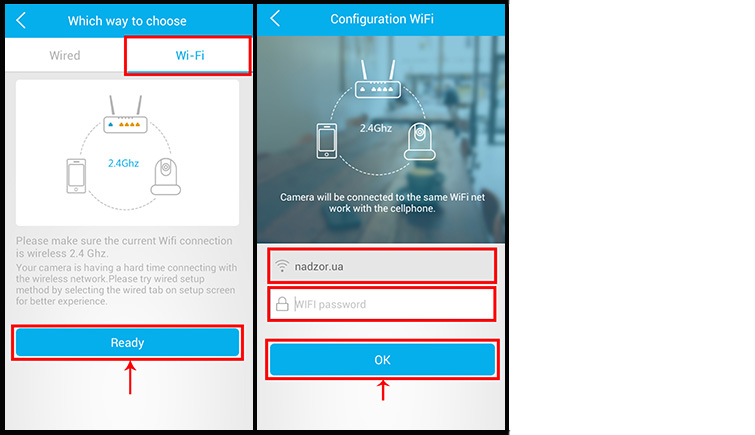
9. Выберите добавленную камеру. При попытке первого просмотра программа попросит Вас установить, в целях безопасности, логин и пароль на камеру (придумайте логин и пароль который должен содержать не менее 6 символов, и состоять только из цифр и букв латинского алфавита), эти данные Вы будете использовать для доступа к камере. Заполните поля (login / password / re-password) и нажмите галочку в верхнем правом углу.
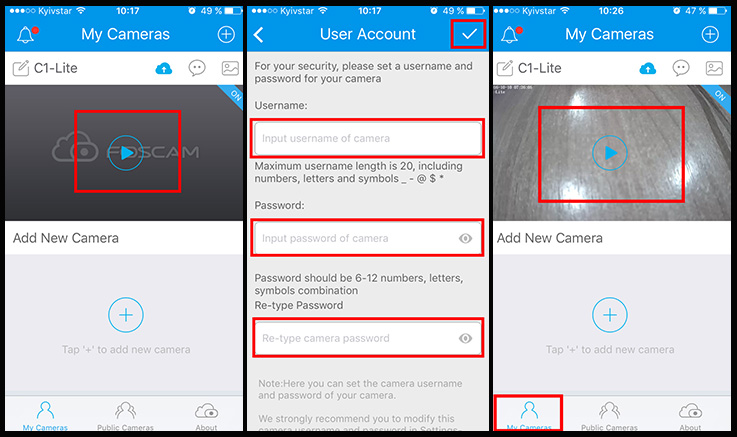
10. Перейдите внизу во вкладку «About» => закладка «General» и деактивируйте «Wi-Fi only for Live Stream». Это позволит просматривать камеры через мобильный 3G интернет. Для отключения Push уведомлений в закладке «push message» напротив названия камеры переключите ползунок. Далее вернитесь к выбору камеры, путём возврата в предыдущее меню и нажатием на вкладку «My Сameras». После чего Вы сможете просматривать камеру, настраивать и управлять ею